Sneltoetsen in Google Chrome

Gebruik je Google Chrome dagelijks voor je werk? Dan weet je hoe snel je browser vol kan staan met tabbladen, zoekopdrachten en allerlei vensters. Even iets opzoeken, per ongeluk iets sluiten, of iets willen printen: je bent continu aan het klikken. Met handige sneltoetsen hoeft dat niet meer. Je werkt sneller, houdt overzicht en voorkomt onnodig gedoe. In dit artikel zetten we de handigste sneltoetsen Google Chrome voor je op een rij, met praktische uitleg erbij!
| Functie | Sneltoets | Toelichting |
|---|---|---|
| Zoeken binnen pagina | CTRL + F | Handig bij het zoeken naar specifieke woorden op een lange webpagina. |
| Zoekmachine starten | CTRL + E | Springt direct naar de adresbalk om snel te zoeken. |
| Pagina vernieuwen | CTRL + R | Laadt de pagina opnieuw als die vastloopt. |
| Geschiedenis wissen | CTRL + SHIFT + DELETE | Opent het scherm om browsegegevens te wissen. |
Handig schakelen tussen tabbladen
| Functie | Sneltoets | Toelichting |
|---|---|---|
| Nieuw tabblad openen | CTRL + T | Ideaal om snel iets nieuws op te zoeken. |
| Naar volgend tabblad | CTRL + TAB | Wisselt naar het volgende tabblad. |
| Tabblad selecteren | CTRL + 1 / 2 / 3… | Gaat naar het tabblad op positie 1 t/m 8. |
| Laatste tabblad openen | CTRL + 9 | Springt naar het laatste tabblad. |
| Gesloten tabblad herstellen | CTRL + SHIFT + T | Heropent een net gesloten tabblad. |
Werken met meerdere vensters
| Functie | Sneltoets | Toelichting |
|---|---|---|
| Nieuw venster openen | CTRL + N | Handig voor werken met meerdere websites. |
| Incognitovenster openen | CTRL + SHIFT + N | Voor privé browsen of inloggen met ander account. |
Veelgebruikte browserfuncties versnellen
| Functie | Sneltoets | Toelichting |
|---|---|---|
| Printen | CTRL + P | Opent direct het printmenu. |
| Bladwijzer toevoegen | CTRL + D | Sla een pagina op bij je favorieten. |
| Bestand openen | CTRL + O | Open een lokaal bestand in Chrome. |
| Pagina opslaan | CTRL + S | Sla de webpagina op je computer op. |
| Kopiëren | CTRL + C | Kopieert geselecteerde tekst of link. |
| Inzoomen | CTRL + + | Vergroot de inhoud van de pagina. |
| Uitzoomen | CTRL + – | Verkleint de inhoud van de pagina. |
| Zoom resetten | CTRL + 0 | Zet zoom terug naar 100%. |
| Downloads openen | CTRL + J | Opent je downloadgeschiedenis. |
| Developer Tools openen | CTRL + SHIFT + I | Voor technische inspectie van de pagina. |
Werk slimmer én veiliger met deze toetsen
Sommige sneltoetsen zijn niet alleen handig, maar ook goed voor je privacy. Denk aan het wissen van je browsegeschiedenis (CTRL + SHIFT + DELETE) of het openen van een incognitovenster (CTRL + SHIFT + N). Dat is handig als je op een gedeelde werkplek zit of een privézoekopdracht uitvoert. Door dit soort toetsen slim in te zetten, werk je niet alleen sneller, maar ook veiliger en professioneler.
Meest gebruikte sneltoetsen (top 5)
Geen tijd om alles te lezen? Dit zijn de vijf meest gebruikte sneltoetsen in Google Chrome die je direct tijd besparen.
| Sneltoets | Functie |
|---|---|
| CTRL + T | Nieuw tabblad openen |
| CTRL + F | Zoeken binnen een pagina |
| CTRL + SHIFT + T | Laatst gesloten tabblad herstellen |
| CTRL + D | Bladwijzer toevoegen |
| CTRL + N | Nieuw venster openen |
Zo onthoud je sneltoetsen makkelijker
Het overzicht is handig, maar hoe zorg je ervoor dat je deze sneltoetsen ook echt gaat gebruiken? Begin klein. Kies één toetscombinatie die je vaak nodig hebt, zoals CTRL + T om een nieuw tabblad te openen of CTRL + F om snel iets op een pagina terug te vinden. Gebruik die bewust een paar dagen achter elkaar, zodat het vanzelf in je systeem gaat zitten. Als dat goed gaat, kies je een volgende erbij. Op die manier leer je de sneltoetsen geleidelijk aan en wordt het een handige gewoonte in je werkdag.
Meer slimme sneltoetsen?
Of je nu een snelle taak uitvoert of structuur zoekt in een chaotische werkdag: deze sneltoetsen helpen je om slimmer te werken in Google Chrome. Door ze stap voor stap toe te passen, win je niet alleen tijd, maar werk je ook een stuk efficiënter.
Op zoek naar sneltoetsen voor Microsoft Office? Bekijk ook deze artikelen:
- Woorden of zinnen doorstrepen in Excel
- Van notitie naar actie: zo zet je Outlook‑taken in OneNote
Ken je zelf nog een handige sneltoets die niet in dit overzicht staat?
Deel hem gerust in een reactie onder dit artikel. Zo helpen we elkaar verder.


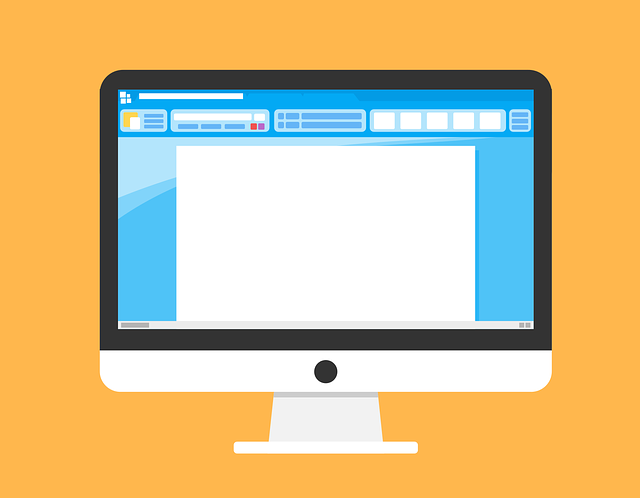









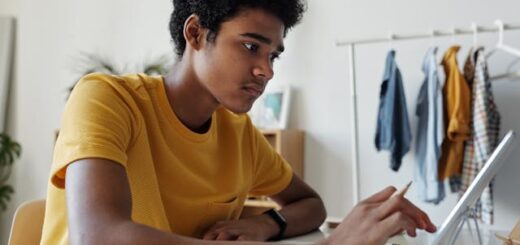






Volg ons